- Szerző Abigail Brown [email protected].
- Public 2023-12-17 06:50.
- Utoljára módosítva 2025-01-24 12:11.
Bottom Line
A Samsung QN55Q60RAFXZA Smart TV egy jól megtervezett 4K TV, kiváló képminőséggel és színvisszaadással. Az árért ez a TV számos prémium funkciót és megbízható értéket kínál.
Samsung QN55Q60RAFXZA 55 hüvelykes Smart 4K UHD TV
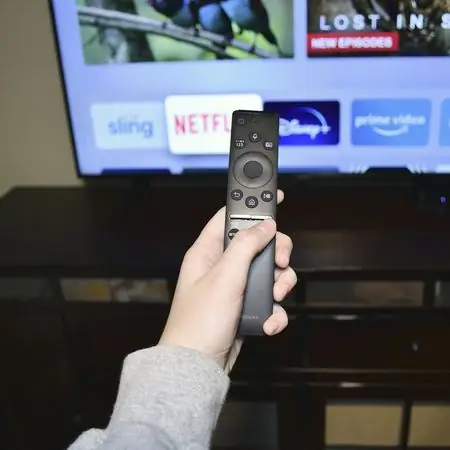
Megvásároltuk a Samsung QN55Q60RAFXZA Smart TV-t, hogy szakértő lektorunk alaposan tesztelhesse és értékelhesse. Olvassa tovább a teljes termékismertetőnket.
A Samsung Q60 sorozatú QLED Smart 4K UHD TV HDR sorozatú televíziókkal úgy lett kialakítva, hogy kiváló képminőséget és színvisszaadást biztosítsanak forrástól függetlenül. A cég által Quantum Dot technológiának nevezett tévékészülékek több mint egymilliárd színárnyalatot biztosítanak, valamint a normál nagyfelbontású tartalmak zökkenőmentes felskálázását 4K felbontásra.
Teszteltük a Samsung QN55Q60RAFXZA 55 hüvelykes változatát, amelyet egyszerűen Samsung QLED Q60R néven jelölnek a doboz oldalán, hogy megnézzük, a Quantum Dot technológiája és az összes többi funkciója alkalmas-e olyan TV-re. szeretném az otthonodban.

Dizájn: Elegáns és modern
Az 55 hüvelykes QN55Q60RAFXZA átnyúlik a kisebb, kompaktabb tévék és a masszívabb, moziszerű kijelzőt nyújtó tévék között. Ez a méretű TV ugyanúgy otthonos a hálószobában, mint egy jó méretű családi vagy nappaliban, kényelmes látótávolsággal, nagyjából 4 és 12 láb közötti távolságra az ülőhelytől.
Még a viszonylag nagy képernyőméret mellett is ez az a típusú tévé, amelyen két, akár szerény erővel rendelkező ember is könnyedén mozoghat. Ami a QN55Q60RAFXZA javára szolgál, az az, hogy lenyűgözően vékony, a legvastagabbnál mindössze 2,3 hüvelyk mély, és lenyűgözően könnyű, mindössze 42,3 font.
A TV dizájnja letisztult és visszafogott. Az egység eleje keskeny, fél hüvelykes fekete kerettel rendelkezik a kijelző körül, a 1,5 hüvelyk széles Samsung logóval pedig negyed hüvelyknyire ereszkedik le az előlap alsó közepétől. A hátsó burkolat ívelt, bordázott, texturált fekete felülettel, amely sok mai monitorra és tévére jellemző.
Azok számára, akik szeretik felszerelni tévéjüket, és ha ilyen jól néznek ki, miért ne, van egy szabványos 400 mm x 400 mm-es VESA rögzítési minta. Ha szükséges, négy fali adaptert is tartalmaz a tartozékcsomag, bár valószínűleg egy Samsung-specifikus tartóval lesz a legkönnyebb.
A tápkábel portja a hátsó panel jobb oldalán és alján található. Egy öt láb hosszú, kétágú tápkábel tartozik hozzá. Ez a tápkábel az egység hátulján lévő csatorna mentén húzható a kábelkezelés elősegítése érdekében. A korábbi Samsung modellekkel ellentétben azonban az állvány lábaiban nincs kábelcsatorna, csak egy kábelbilincs, amely az egyik lábra pattan.
Az összes többi bemenet és kimenet egy süllyesztett területen található az egység bal hátsó részén. Alulról felfelé kezdve a portok a következők: ANT IN, EX-LINK, LAN, HDMI IN 1, HDMI IN 2, HDMI IN 3, HDMI IN 4 (ARC), DIGITAL AUTO OUT (OPTIKUS), USB (HDD 5V 1A)), és USB (5V 0,5A). Bár ezeknek a portoknak az összes lehetősége nagyszerű, a legfontosabbak vitathatatlanul a négy HDMI bemenet, amelyek nagyban hozzájárulnak a sok set-top boxhoz, konzolhoz és egyéb eszközhöz az átlagos otthonokban.
Beállítási folyamat: Jól csomagolt lépésről lépésre szóló utasításokkal
A szállítódobozunk megsérült, és a belső hungarocell kirepedt, de szerencsére a benne lévő TV rendben volt. Ez a csomagolási sérülés azonban instabillá tette az alapot, ezért ne feledje, ha az alap hungarocell már nem szilárd darab.
Két emberre lesz szüksége a doboz kinyitásához és a TV eltávolításához, ami kétlépéses folyamat. Az első lépés: távolítsa el a dobozt összefogó két műanyag csíkot, majd emelje le a doboz tetejét az alapról. Második lépés: emelje ki a TV-készüléket az alapból, és helyezze a képernyővel lefelé a TV-nél nagyobb asztalfelületre.
A Samsung TV-k kezelésekor szokásos módon az állvány, a kézikönyv, a gyors üzembe helyezési útmutató, a távirányító és az egyéb tartozékok és a papírok még mindig a doboz tetején lévő hungarocellben voltak, ezért tartsa észben, ha nem a tévén kívül bármit látni, amikor mindent kicsomagol.
Bár ezeknek a portoknak mindegyike nagyszerű, vitathatatlanul a legfontosabb a négy HDMI bemenet, amelyek nagyban hozzájárulnak a sok set-top box, konzol és egyéb eszköz befogadásához az átlagos otthonokban.
A TV-n kívül négy fali adaptert, tápkábelt és két kábelcsipeszt kap az állvány lábaihoz, Samsung Smart Remote-ot a szükséges két AA elemmel, valamint használati útmutatót és egyéb papírokat, amelyek mindegyike megtalálható egy bandoleer stílusú tartó. A bal és a jobb állvány lábai külön vannak, és külön-külön csomagolják.
Az állvány lábainak rögzítéséhez a TV alját az asztal szélére kell helyezni, nem pedig le róla, hogy minden ferde, V alakú darabot rá lehessen csúsztatni. Mindkét lábba csavarjon két csavart, majd rögzítse őket a helyükön.
Rögzített állványlábak mellett fordítsa függőlegesen a TV-készüléket, és helyezze a helyére. Miután a helyükre került, távolítsa el a műanyag védőfóliát és az elülső oldalvédőket, és csatlakoztassa a kábeleket. Ez egy szép, egyszerű kezdeti beállítási folyamat, kevés tévedési lehetőséggel.
Ha úgy dönt, hogy nem szereli fel a TV-t, használhatja a mellékelt állvány lábának egyik vagy mindkét kábelcsíptetőjét, hogy elrejtse a táp-, HDMI- és egyéb kábeleket. Az állvány lábai azonban nem túl vastagok, így ezek a kapcsok inkább a kábelkezelésre szolgálnak, mint a kábelek teljes elrejtésére.
A mellékelt Samsung Smart Remote dizájnja illeszkedik a TV-hez, elegáns, minimalista megjelenéssel és enyhén lefelé ívelve a középponttól a tetejéig. A távirányító hátulján található texturált pontminta segíti a fogást.
Amikor először kapcsolja be a TV-t, a Samsung Smart Remote automatikusan párosodik a TV-vel. Ha megszakad a párosítás, a távirányítót a TV-re irányíthatja, amikor az be van kapcsolva, majd nyomja meg és tartsa lenyomva 3 másodpercig a Vissza és a Lejátszás/Szünet gombot az újbóli párosításhoz. Mivel a távirányító vezeték nélkül párosodik, nincs szükség rálátásra, és hatótávolsága akár 20 láb is lehet.
A távirányító felső elején található a bekapcsológomb és a mikrofon. Alatta található a Szín/Szám gomb, amely a színes gombablak és a virtuális numerikus billentyűzet között váltakozik a további lehetőségekért, a Bixby gomb, amely mikrofon ikonnal rendelkezik, és lehetővé teszi a Samsung virtuális asszisztensének elérését, valamint az Ambient Mode gomb, amely lehetővé teszi a választást. különféle hátterek, értesítések és egyéb képernyővédő-szerű funkciók, amelyeket akkor is használhat, ha a TV ki van kapcsolva. Alatta található az irányítópárna, amely lehetővé teszi a menüválasztások közötti mozgást, valamint az opciók kiválasztását a középső gomb megnyomásával.
Az iránybillentyű alatt található a Vissza gomb az előző menübe való visszatéréshez vagy az aktuális funkció befejezéséhez, a Smart Hub gomb, amely visszatér a kezdőképernyőre, és a Lejátszás/Szünet, amely megjeleníti a lejátszásvezérlőket. E gombok alatt két billenőkapcsoló található, az egyik a hangerő (VOL) és a másik a csatorna (CH) kapcsolója. Végül a távirányító alján találhatók a Netflix, az Amazon Prime Video és a Hulu indítógombjai.
Ha legalább a TV tápcsatlakozója csatlakoztatva van egy konnektorhoz, és a távirányítóba behelyezett két dupla AA elem, akkor készen áll a kezdésre. Az automatikus beállítási folyamat a távvezérlő bekapcsoló gombjának megnyomása után kezdődik.
A nyelv kiválasztása után a rendszer felkéri a SmartThings alkalmazás telepítésére az Apple App Store áruházból iOS-re vagy a Google Play Áruházból Android-eszközökre. A Samsung Galaxy tulajdonosok számára az alkalmazás a Galaxy Store-ból is elérhető. Ez az alkalmazás nem csak a TV csatlakoztatására, automatizálására és kezelésére szolgál, hanem a legtöbb Samsung- és SmartThings-kompatibilis készülék és elektronika csatlakoztatására is. Bár kihagyhatja az alkalmazást, és csak befejezheti a beállítást a távirányítóval, mi a SmartThings alkalmazás preferált beállítását követtük az Apple iPhone XS Max készülékünkön, amely hasonló az Android-alapú eszközökön.
Végül, az Apple Airplay 2 támogatásának köszönhetően a QN55Q60RAFXZA kiváló képernyőtükrözési és audiocélpont.
Miután letöltöttük a SmartThings alkalmazást, és létrehoztunk egy fiókot, az alkalmazás automatikusan „[TV] Samsung Q60 Series (55)”-ként azonosította a tévét. Miután kiválasztottuk a tévét az alkalmazásban, a párosításhoz a tévén megjelenő PIN-kód megadását kérte. A párosítás után meg kellett adnunk Wi-Fi-hálózatunk hitelesítési adatait, és el kell fogadnunk a különféle feltételeket, amit meg is tettünk.
Ezután felajánlották nekünk az Intelligens mód bekapcsolását, amely állítólag optimalizált hangot, fényerőt és hangerőt biztosít a megtekintési környezet és az aktuális tartalom elemzésével. Kiválasztottuk, és a TV képernyője megfelelően elsötétült, hogy a környezetünk fényviszonyaihoz igazodjon. Ha ez a funkció be van kapcsolva, a jövőben is alkalmazkodik a változó fényviszonyokhoz.
Ezután nevet kellett adnunk a TV-nek, és a rendszer felszólította, hogy csatlakoztassuk a HDMI és ANT IN eszközöket, hogy azonosítsuk őket, majd írjuk be az irányítószámunkat. Végül arra kértek bennünket, hogy hozzuk létre saját Smart Hubunkat, amely a kezdőképernyő tele van olyan alkalmazásokkal, mint a YouTube, PBS, VUDU, Netflix, Disney+ és mások. Tesztelési célból úgy döntöttünk, hogy nem adunk hozzá további alkalmazásokat a már előre telepítetteken kívül.
A beállítás befejeztével a TV egy sor alkalmazást jelenített meg a képernyő alján, és elkezdte lejátszani a Kitchen Nightmares-t az ingyenes Classic American csatornán, ahol ellenőrizni tudtuk a távirányító működését. Bár már nem volt szükségünk az alkalmazásra, nemcsak a távirányító funkcióinak megkettőzésében bizonyult hasznosnak, hanem nagyon hasznos volt olyan szövegek megadásakor is, mint a felhasználónevek és jelszavak a TV beépített alkalmazásaihoz. Az egyetlen dolog, amire az alkalmazás meglepő módon nem volt jó, az a TV bekapcsolása volt, annak ellenére, hogy ki lehetett kapcsolni. Csak akkor működik, ha a távirányítóval vagy más eszközzel be van kapcsolva.

Képminőség: Látványos színek és felbontás
A képminőség az az egyetlen terület, amelyre a Samsung a tévé marketingje során összpontosít, és ennek jó oka van. Még akkor is, ha az alapértelmezett beállításokat nem érintette, a képminőség és a színek, függetlenül a forrástól és a tartalomtól, egyenletesen kiválóak voltak.
A kezdeti képminőség teszteléshez a beépített Netflix alkalmazást próbáltuk ki. Anne-t E-vel játszva, ami egy natív 4K-s tévésorozat, lenyűgözött minket az élethű képminőség. Megjegyeztük azonban, hogy a mozdulat szerencsétlen „szappanopera-effektussal” járt, ami általános azokban a mozgásinterpolációs technikákban, amelyek a szándékoltnál nagyobb frissítési gyakorisággal próbálják meg lejátszani a tartalmat. Kísérteties, életszerű hatást kelt, ami sok ember számára felkavaró, és minden bizonnyal a mi tesztelésünknél is az volt. Szerencsére a TV beállításaihoz tudtunk lépni, és az Auto Motion Plus-t, azaz Motion Rate 240-et Auto-ról Off-ra váltani. Ezt követően a tévé natív 120 Hz-én a mozgás kiváló volt az összes bemeneten.
Következő tesztünkhöz a HDR tartalmat próbáltuk ki, amely támogatás esetén világosabb fehéret, sötétebb feketét és élénkebb színeket eredményez. A HDR10-et támogató Lost in Space játék után nagyon elégedettek voltunk a TV-készüléken elérhető kiterjesztett színvisszaadással és kontraszttal. A kép valóban beugrott.
Mind az Apple TV 4K, mind a Microsoft Xbox One S, amelyeket a tévé automatikusan észlelt, a megfelelő beállításokat jelentette. Az Apple TV esetében a formátumot 4K HDR-ként, a Chromát pedig 4:2:0-ként azonosította. Az Xbox One S esetében az összes 4K módot azonosította, kivéve a Dolby Visiont, amely nem található meg a tévén, sőt, automatikusan játékmódba kapcsolta a tévét, valamint lehetővé tette a változó frissítési gyakoriságot.
Még szélsőséges betekintési szögek mellett is, és természetesen bármilyen praktikus szögből is, a kép tiszta maradt, szinte észrevehetetlen szín- vagy kontrasztkimosással. Kevés olyan gyakorlati forgatókönyvet tudunk elképzelni, amely szerint ez a TV nem nyújtana kiváló nézési élményt, függetlenül attól, hogy hol ül.
Hangminőség: szervizelhető hang
Amint az várható volt, a hangminőség a QN55Q60RAFXZA esetében még a nem költségvetési ár mellett is csak javítható. Ha azt szeretné, hogy a hangminőség megfeleljen a képminőségének, akkor be kell fektetnie egy hasonlóan kiváló térhatású hangrendszerbe. Ennek ellenére a QN55Q60RAFXZA lefelé irányuló hangszóróinak hangja még 100-ra állított hangerő mellett is jól meghatározott és tiszta, észrevehető sziszegés vagy pukkanás nélkül.
Hangmérőt használva kb. 20 láb távolságban állva átlagosan 70 dBA-t tudtam regisztrálni 100 hangerő mellett, ami egy zajos vákuum közelében való tartózkodásnak felel meg. Ez bármilyen méretű helyiségben elég hangos.
A Beállításokban PCM vagy Dolby Digital kimenet közül választhat. Mindkét hangformátum jól működik, de még a Dolby Digital kimenettel és a kompatibilis tartalommal sem sok a szimulált térhatású hanghatás. Ez ismételten elvárható a TV beépített hangszóróitól, csakúgy, mint az észrevehető basszus hiánya. Ezt szem előtt tartva, még ha nem is tervez beruházni egy diszkrét térhatású hangsugárzórendszerbe, akkor is legalább élvezheti a jó hangminőséget, ami valóban minden, amit a TV beépített hangszóróitól kérhet.
Még szélsőséges betekintési szögek mellett is, és természetesen bármilyen praktikus szögben is, a kép tiszta maradt, szinte észrevehető szín- vagy kontrasztkimosással.
Szoftver: Számos beépített opció
A Samsung Smart Hub, amely Tizen alapú, meglepően robusztus operációs rendszer a QN55Q60RAFXZA számára. Alkalmazások, sőt játékok széles skáláját kínálja, egészen addig a pontig, ahol lehet, hogy nincs is szüksége külső médiaboxokra, például Rokura vagy Apple TV-re. Természetesen a külső médiaboxok, mint például a Roku, és különösen az Apple TV, összességében több alkalmazás- és tartalomlehetőséget kínálnak, de továbbra is szinte az összes legnépszerűbb alkalmazást megtalálja, majd néhányat a Smart Hubon, köztük a Netflixet, az Apple TV+-t., Google Play, Sling TV, Amazon Prime Video, Disney+, Spotify és SiriusXM.
A Smart Hub kezelőfelülete meglehetősen egyszerű, szinte hibás, de legalább kellően intuitív kezelőfelületet kínál. Az általunk tesztelt alkalmazások egyike sem mutatott észrevehető késést vagy egyéb problémát.
Tesztelésünk során kevésbé lenyűgöző volt a Samsung Bixby, a hangasszisztens, amelyet a távirányító dedikált mikrofongombjával érhet el. Bár kimondhatja az alkalmazások nevét, nem tudja, mit tegyen, amikor a műsorok nevét mondja, ami közvetlen ellentétben áll az Apple TV-vel. Szerencsére ez a TV nem opciók nélküli, és alternatív hangvezérlő rendszerként használhatja a Google Assistant-t vagy az Amazon Alexát, bár jobb lenne, ha maga a Samsung Bixby robusztusabb lenne. Természetesen a médialehetőségeken kívül a Samsung Bixby időnként hozzáértő virtuális asszisztenst jelent, aki remekül válaszol olyan egyszerű kérdésekre, mint például: „Milyen az időjárás ma?”.
Az Ambient Mode számos Samsung TV egyedi funkciója, és itt is megtalálható. Használhatja ezt a funkciót, amikor nem néz tévét, hogy a környezetéhez illő dekoratív tartalommal bővítse lakóterét, vagy valós idejű információkat jelenítsen meg, például időjárást, időt vagy híreket. Ez a funkció a távvezérlő gombjáról vagy a Smart Hub menüből érhető el.
Bár úgy találtuk, hogy az Ambient Mode menürendszerben meglehetősen nehéz eligazodni, örülünk, hogy ez a lehetőség adott. Miután jobban kezeltük a kezelőfelületet, olyan tetszetős grafikákat tudtunk kiválasztani, amelyek igazán jól néztek ki a kijelzőn. Kevésbé sikeres volt az alkalmazás és az okostelefonunk kamerájának használata a falunk színének összehangolására, és a TV-készülék zökkenőmentes beilleszkedésére. Ismét, bár találtunk kihívásokat ezzel a funkcióval, örülünk, hogy azok számára elérhető, akik több időt akarnak rászánni. sajátosságainak megismerésére és használatának optimalizálására.
Végül, az Apple Airplay 2 támogatásának köszönhetően a QN55Q60RAFXZA kiváló képernyőtükrözési és audiocélpont. Egyszerűen válassza ki a Samsung Q60 sorozatot a legutóbbi Apple mobileszközén, és tartalma lejátszható a QN55Q60RAFXZA készüléken. Tesztünk során a kapcsolat gyorsan létrejött, és a lejátszás zökkenőmentes volt.
Ár: Megéri az árát, ha értékeli a képminőséget
A 999,99 dolláros QN55Q60RAFXZA nem tartozik az olcsóbb 55 hüvelykes TV-készülékek közé. Ezzel együtt nem kell aggódnia a felépítés vagy a képminőség miatt. A HDR10 és HDR10+ támogatásával, valamint több milliárd szín támogatásával kiváló színvisszaadást érhet el, ha a megfelelő tartalommal párosítja. Az egyetlen negatívum az, hogy a QN55Q60RAFXZA nem támogatja a Dolby Vision-t, ezt a színformátumot sok más konkurens készlet rendelkezik. A legtöbb ember számára azonban a HDR10 és a HDR10+ támogatása az, ami igazán számít, így a Dolby Vision hiánya nem jelent akkora üzlettörést, mint lehetne. Mindazonáltal ezt szem előtt kell tartani, amikor összehasonlító vásárlást végez ezen az áron.
Az energiaszükségletet tekintve a QN55Q60RAFXZA becsült éves energiaköltsége mindössze 15 dollár, ami egy ilyen méretű TV esetében az alacsonyabb tartományba teszi. Ez a 15 dolláros szám kWh-nkénti 12 centen és napi 5 óra használaton alapul.
Összességében, kiterjedt tesztelésünk alapján nehéz sok hibát találni a QN55Q60RAFXZA-ban. Tagadhatatlan minőséget kap az árért és rengeteg teljes értékű HDMI bemenetet.
Samsung QN55Q60RAFXZA vs. Samsung QN55Q6F
A lényegében közvetlen elődjéhez, a Samsung QN55Q6F-hez képest a QN55Q60RAFXZA csak néhány egyértelmű előnyt kínál, valamivel jobb színvisszaadást, valamint Google Assistant és Amazon Alexa támogatást nyújt. Jelenleg a QN55Q6F körülbelül 100 dollárral olcsóbban kapható, mint a QN55Q60RAFXZA, tehát ha ez a megtakarítás fontos Önnek, akkor hasonlóan kiváló választás. Ellenkező esetben nincs ok arra, hogy ne válasszuk az újabb QN55Q60RAFXZA-t.
További nagyszerű 4K-tévékért tekintse meg a 8 legjobb 4K-s játéktévé összefoglalóját.
Gyönyörűen megtervezett TV éles képpel és kiváló színvisszaadással
Elegáns kialakításával és kiváló képteljesítményével a Samsung QN55Q60RAFXZA Smart TV kiemelkedik. Bár nem ez a legolcsóbb megoldás egy 55 hüvelykes TV-ben, biztonságos megoldást jelent azok számára, akik a funkciók széles skálájára vágynak a minőség feláldozása nélkül, ahol ez számít.
Műszaki adatok
- Terméknév QN55Q60RAFXZA 55 hüvelykes Smart 4K UHD TV
- Samsung termékmárka
- Ár 728,00 USD
- Kiadás dátuma: 2019. február
- Súly 43 font.
- A termék méretei 48,7 x 31,1 x 10,4 hüvelyk.
- Szín fekete
- Háttérvilágítás Ultra Slim Array
- Felbontás 3840x2160
- HDR Quantum HDR4 X
- Portok HDMI: 4 USB: 2 Ethernet (LAN): Igen RF bemenet (földi/kábel bemenet): 1/1 (általános használat földi átvitelhez)/0 RF bemenet (műholdas bemenet): 1/1 (általános) Használat földi sugárzáshoz)/0 Digitális audiokimenet (optikai): 1 Audio Return Channel támogatás (HDMI porton keresztül): Igen RS232C: 1






